Messenger - это отличное и универсальное приложение для общения, позволяющее отправлять текстовые и видеозвонки друзьям и близким. Однако из-за многочисленных проблем оно может часто выходить из строя, и вы задаетесь вопросом: "Как убедиться, что приложение Messenger работает правильно на iOS 14?". Существует множество способов исправления приложения Messenger, которое выдает ошибку на iPhone с iOS 14, и крайне важно изучить их, чтобы не запутаться в том, что делать, если Messenger начнет крашится.
Что делать, если Messenger продолжает аварийно завершать работу в iOS 14
1. Принудительно закройте приложение Messenger
Несмотря на то, что приложение Messenger хорошо обслуживается и является надежным, оно все же может выдавать случайные ошибки и, следовательно, демонстрировать неисправности. Чтобы исправить такие случайные программные ошибки, попробуйте сначала выйти из приложения и перезапустить его, прежде чем рассматривать другие возможные решения.
Чтобы принудительно закрыть приложение и исправить приложение Messenger, которое продолжает крашится на iPhone с iOS 14, выполните следующие действия;
- Проведите пальцем вверх от нижней части экрана, остановитесь на середине и сделайте паузу, пока не появятся превьюшки/карточки приложений
- В приложении сделайте свайп вбок и найдите карточку приложения Messenger/просмотр
- Проведите пальцем вверх по предварительному просмотру карты, чтобы принудительно закрыть приложение.

После принудительного выхода из приложения Messenger перезагрузите iPhone, а затем снова запустите приложение. Чтобы перезапустить;
- Нажмите и удерживайте одновременно кнопки увеличения громкости и боковые кнопки в течение нескольких секунд
- Отпустите кнопки, когда появится полоса Slide to Power off
- Перетащите панель и выключите iPhone
- Через 30 секунд нажмите и удерживайте боковую кнопку и отпустите ее, когда появится логотип Apple.
2. Обновите интернет-соединение
Работа приложения Messenger зависит от интернета. Поэтому прерывистое, медленное или отсутствующее интернет-соединение, вызывающее обрыв Wi-Fi, может быть основной причиной проблем с приложением. Лучший способ устранить неполадки в работе Messenger на iOS 14 - это обновить интернет-соединение.
Существует два способа сделать это, как показано ниже;
Выключите и включите Wi-Fi, чтобы устранить мелкие проблемы, влияющие на беспроводные функции и работу онлайн-приложений. Это позволит быстро обновить систему Wi-Fi iPhone и устранить ошибки подключения.
- Выберите приложение "Настройки" на главном экране
- Перейдите в раздел Wi-Fi и переведите переключатель Wi-Fi в положение ВЫКЛ.
- Подождите около 30 секунд и коснитесь переключателя Wi-Fi, чтобы включить функцию.
- Как только iPhone снова подключится к соответствующей сети Wi-Fi, снова запустите Messenger и попробуйте использовать его снова.

Выполните уловку с режимом самолета, чтобы перезапустить беспроводные функции телефона
- Получите доступ к настройкам с главного экрана
- Выберите Авиарежим
- Переведите переключатель авиарежима в положение ON; это приведет к отключению беспроводных сетей.
- Перезагрузите свой iPhone
- Вернитесь в "Настройки" и выберите меню "Режим полета".
- Теперь поставьте переключатель авиарежима в положение OFF
- Когда iPhone восстановит беспроводные сигналы, снова включите Wi-Fi, а затем снова попытайтесь использовать Messenger.

3. Отключите ограничения
Включение ограничений также может повлиять на работу приложений. Они могут просто аварийно завершить работу, не загрузиться или работать некорректно. Чтобы ограничения не мешали работе приложения Messenger, просто отключите их, это может вам устранить сбои в работе приложения Messenger.
Для этого;
- Перейдите в приложение "Настройки" с главного экрана
- Выбирайте экранное время
- Выберите содержание и ограничения конфиденциальности
- Затем переведите переключатель в положение OFF.
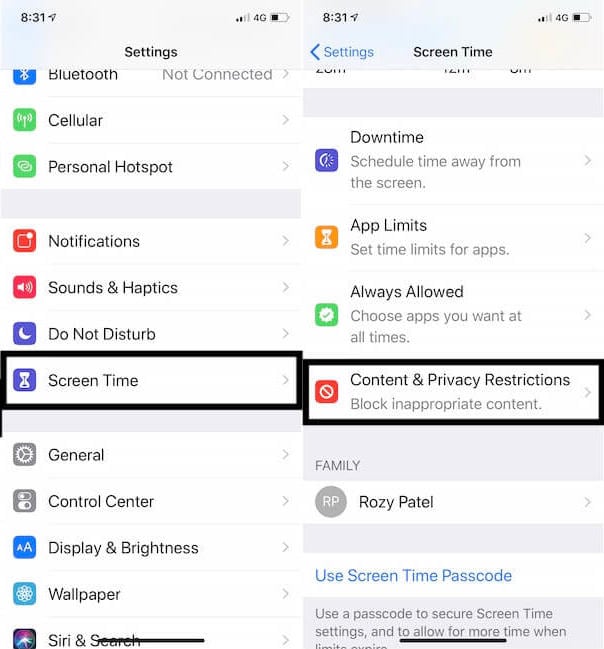
Вы можете оставить ограничения включенными, но вам следует включить приложение Messenger в разделе "Разрешенные приложения". Установите переключатель на Messenger, чтобы разрешить его запуск, в то время как другие приложения ограничены.
4. Установите ожидающие обновления приложения Messenger
Вы попробовали все вышеперечисленные решения и все еще задаетесь вопросом, что делать, если Messenger продолжает крашится на iOS 14?
Если ни одно из вышеперечисленных исправлений не помогло, вы можете попробовать установить ожидающие обновления приложения Messenger, поскольку обновления приложений часто содержат в себе необходимые поправки для устранения ошибок. Они предусматривают ряд важных исправлений для устранения существующих внутрипрограммных ошибок, которые вызваны программными сбоями.
При стабильном интернет-соединении и хорошо заряженном аккумуляторе, выполните следующие действия, чтобы проверить наличие обновлений и установить их вручную;
- На главном экране найдите App Store и откройте приложение
- Перейдите на вкладку "Сегодня", расположенную внизу
- В правом верхнем углу экрана нажмите на значок профиля пользователя (заголовок Apple ID), где вы увидите сведения об учетной записи.
- Найдите раздел "Доступные обновления" и выберите его
- Нажмите кнопку "Обновить" рядом с приложением Messenger, чтобы установить ожидающие обновления
- Если у вас есть время, вы также можете нажать функцию "Обновить все", чтобы обновить все приложения одновременно
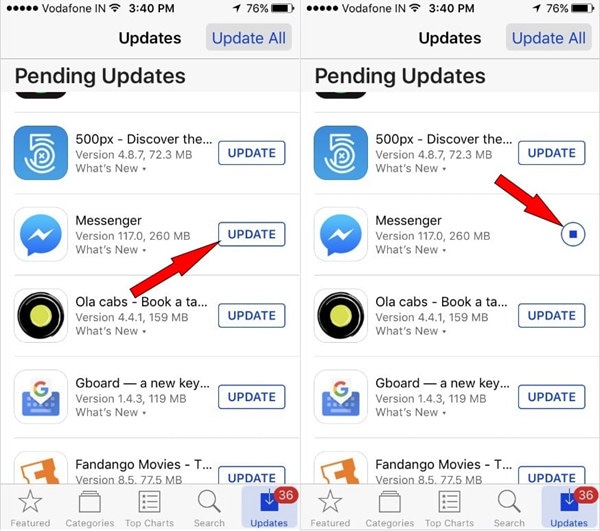
5. Удаление и повторная установка приложения Messenger
Если вы все еще не можете исправить приложение Messenger, которое постоянно выходит из строя на вашем iPhone с iOS 14, с помощью вышеуказанных решений, вы будете отчаянно задаваться вопросом: “Как мне убедиться, что мое приложение Messenger работает должным образом на iOS 14?”
Возможно, проблемы с приложением возникли из-за того, что оно полностью повреждено. Поэтому лучшим и окончательным решением будет удаление поврежденной версии приложения Messenger и его повторная установка. Это очистит ошибочный кэш, который может мешать работе приложения.
Чтобы удалить приложение Messenger, выполните следующие действия;
- Перейдите на главный экран и найдите значок приложения Messenger.
- Нажмите и удерживайте значок приложения Messenger до тех пор, пока все значки не начнут покачиваться, а в левом верхнем углу значков не появится красный X - это будет означать, что вы вошли в режим редактирования.
- Коснитесь красного крестика приложения на значке Messenger
- Нажмите кнопку "Удалить" во всплывающем сообщении, чтобы подтвердить удаление приложения Messenger
- Нажмите "Готово", чтобы выйти из режима редактирования

После удаления приложения перезагрузите iPhone и выполните следующие действия для повторной загрузки и повторной установки приложения Messenger;
- Снова перейдите на главный экран и выберите значок App Store
- В правом нижнем углу нажмите функцию "Поиск"
- Теперь выберите поле "Игры, приложения, истории и другие".
- В поле "Поиск" введите "Messenger", а затем нажмите кнопку поиск на экранной клавиатуре.
- Нажмите кнопку GET, чтобы начать загрузку приложения.
- Когда загрузка будет завершена, нажмите кнопку "Install", чтобы установить приложение.
- Вы можете использовать пароль Apple ID или Face ID при появлении запроса
- Теперь нажмите опцию "Войти", чтобы войти в свою учетную запись App Store, если это необходимо.
- Нажмите кнопку OPEN, когда загрузка завершится.

После завершения процесса приложение Messenger должно запуститься, и вы определите, исправили ли вы ошибку Messenger на iOS 14.
Лучший редактор PDF на iPhone/iPad для iOS 14 - PDFelement для iOS
После устранения сбоя в работе приложения Messenger на iPhone с iOS 14 вы сможете использовать его для общения с деловыми партнерами по вопросам, касающимся контрактов в формате PDF. Лучшим программным обеспечением для этого является PDFelement для iOS - решение для работы с PDF-файлами, которое облегчает заполнение PDF-форм, подписание PDF-договоров, мгновенный обмен ими и другие функции. Оно удобно в использовании и поэтому может применяться как бизнесменами, так и студентами и профессионалами.

PDFelement для iOS обладает множеством полезных функций для пользователей iPhone, таких как заполнение форм, с помощью которых вы можете легко, без лишних усилий редактировать PDF-документы, вставляя текст в свободные места. Большинство заполненных форм требуют подтверждения легитимности предоставленной информации с помощью подписи. PDFelement для iOS помогает в этом, позволяя вставить изображение вашей рукописной подписи. Кроме того, вы можете нарисовать пиксельную подпись на сенсорном экране. Когда все требования выполнены, вы можете либо распечатать PDF-файлы, либо просто передать их соответствующим лицам по электронной почте.
По сути, PDFelement для iOS облегчает ведение бизнеса для занятых людей. Вам не нужно встречаться с партнерами лично, поскольку вы можете заполнить деловые контракты и формы, подписать их, а затем распечатать или поделиться ими.
 100% Безопасно | Без рекламы |
100% Безопасно | Без рекламы |







